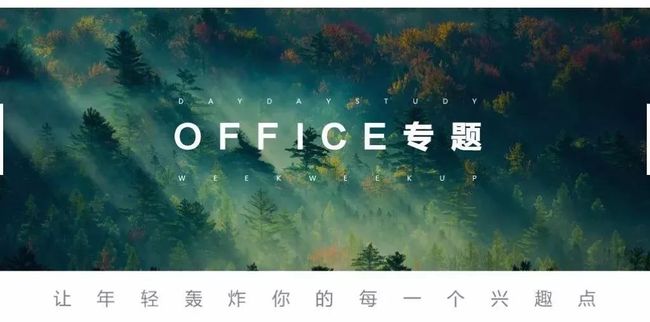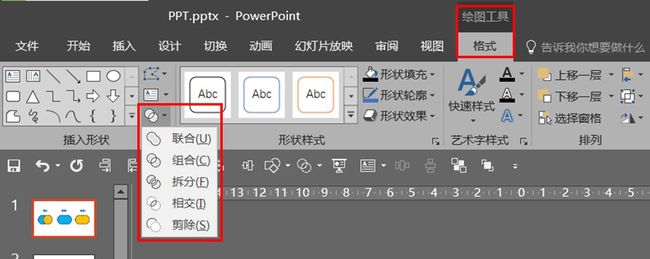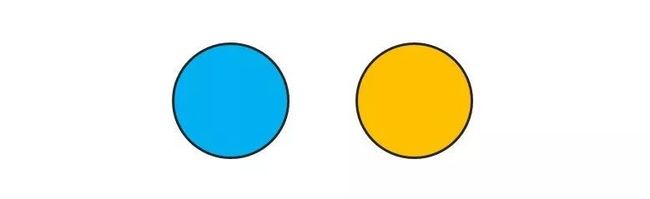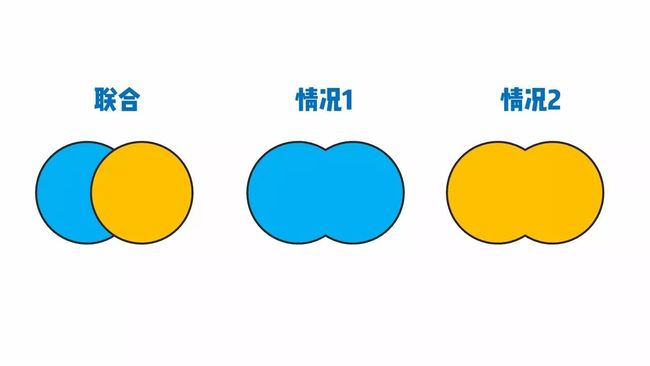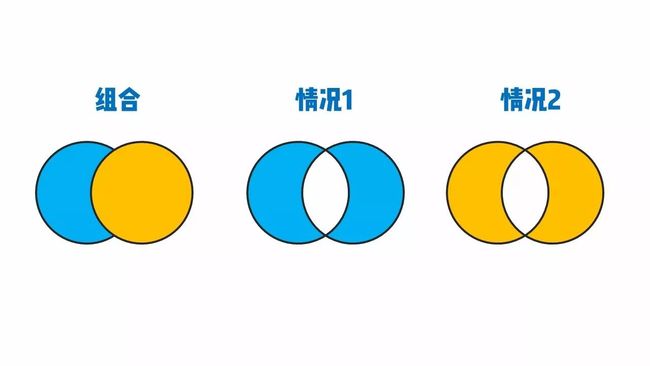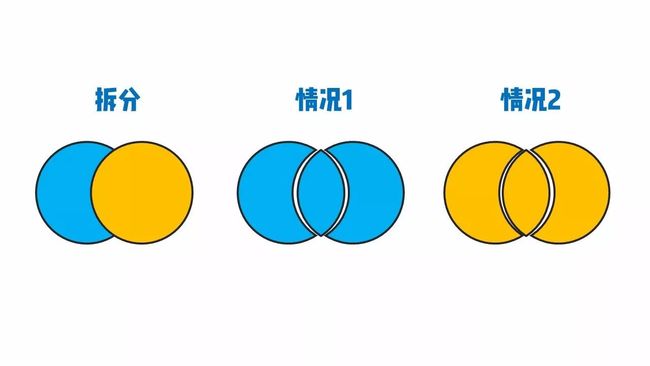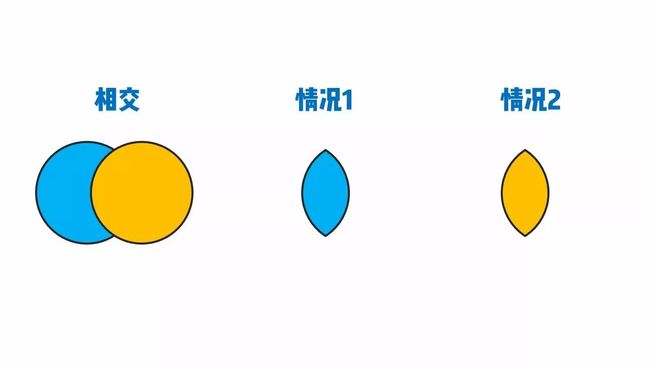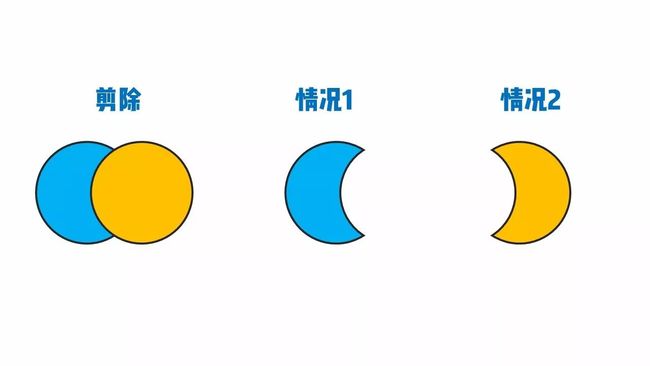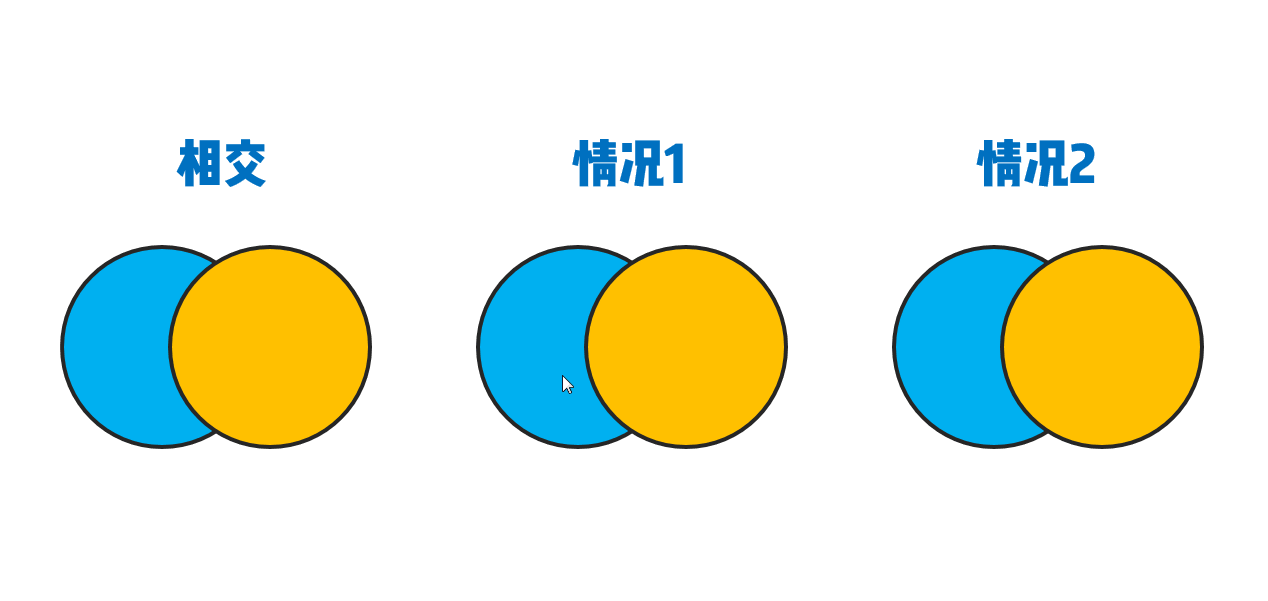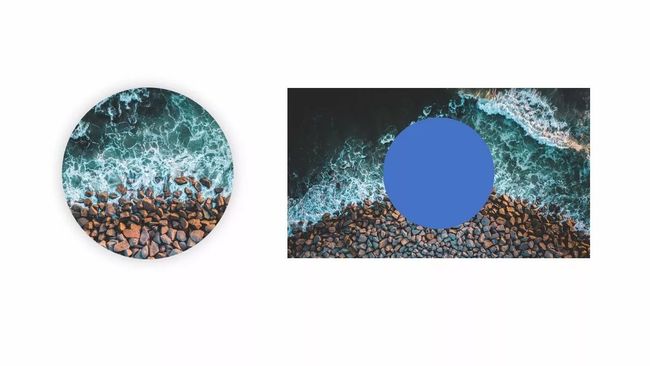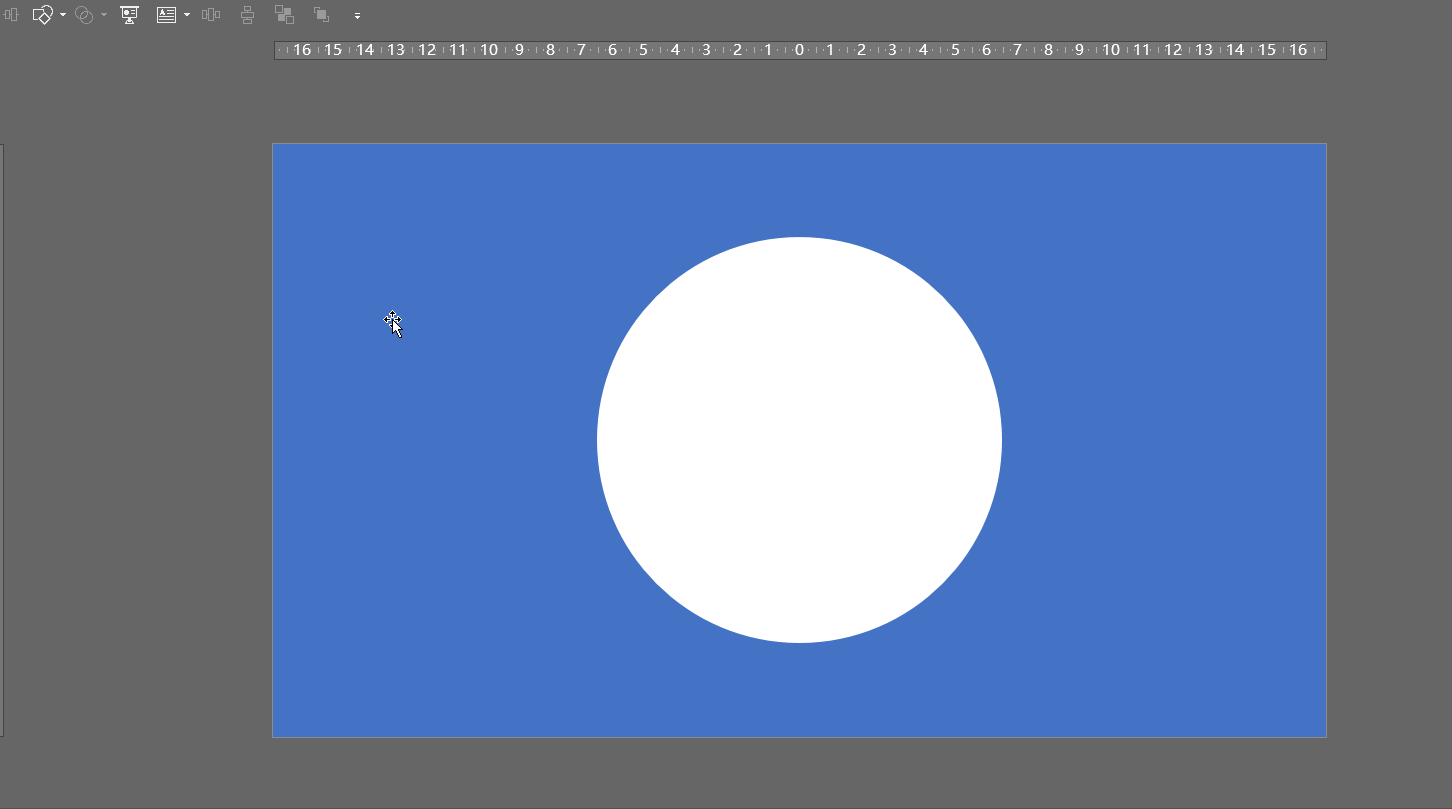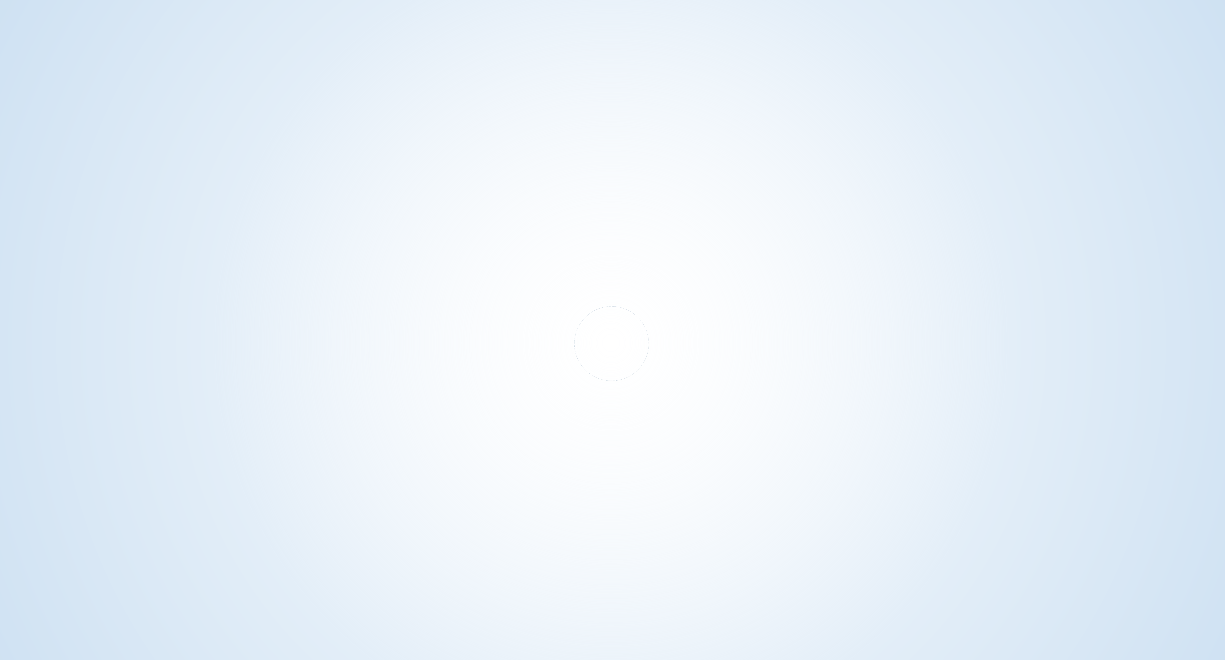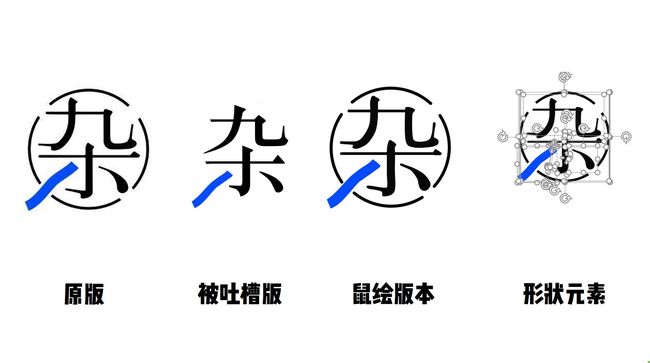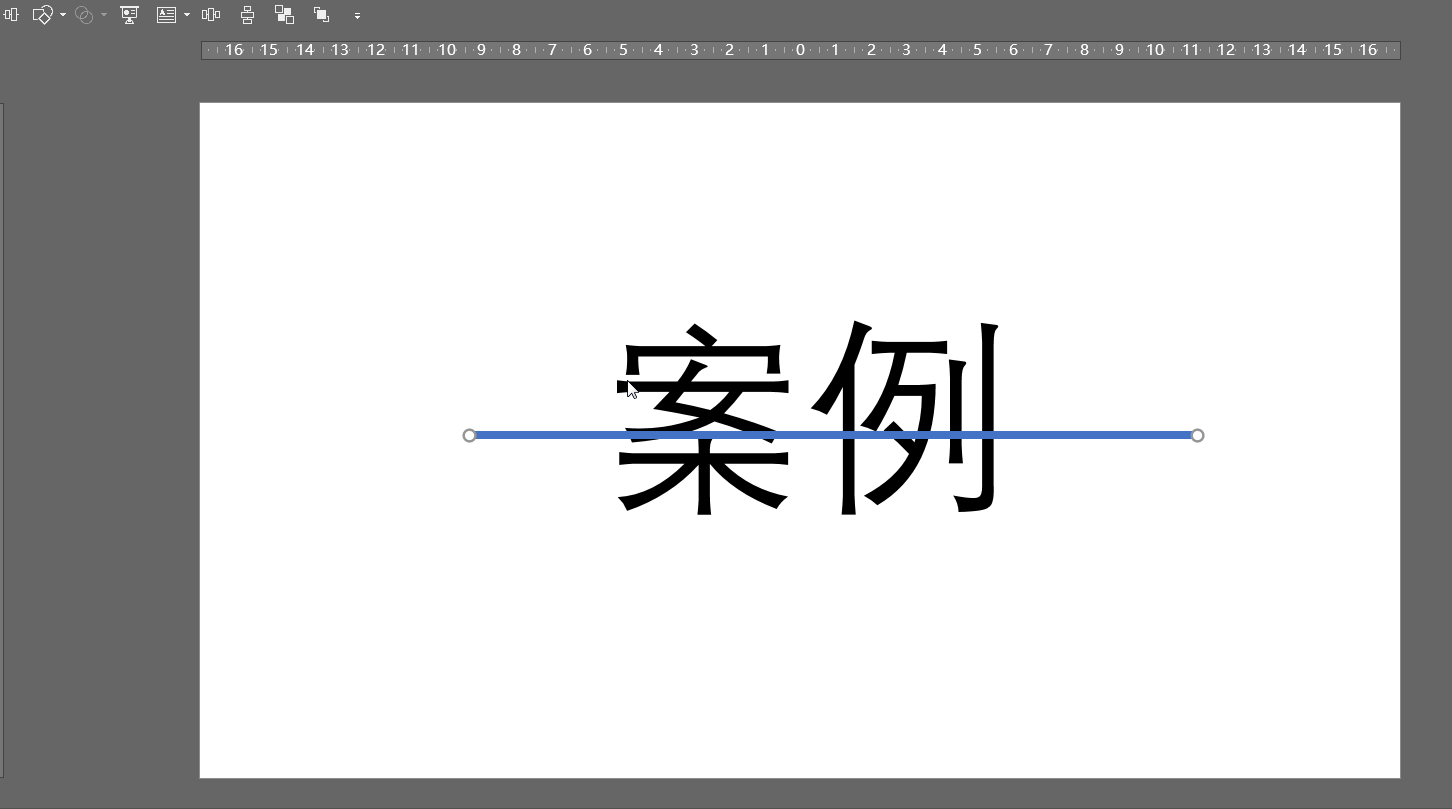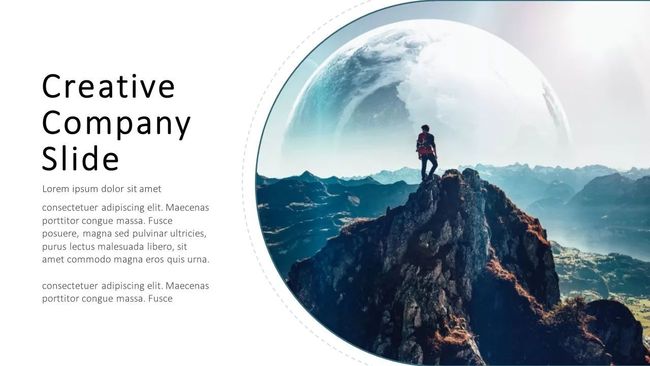Hello,大家好~
我是水韬,今天继续分享PPT。
相信大家在高中数学的课本里,都见过这种图。
我记得在考试中,老师会变换着各种题型来考这一个知识点,一般都是送分题,当然一不小心也容易“送分”。
其实这种图是韦恩图,是布尔运算的图形化表示。
布尔运算是数字符号化的逻辑推演法,包括联合、相交、相减等,在图形处理操作中引用了这种逻辑运算方法以使简单的基本图形组合产生新的形体,并由二维布尔运算发展到三维图形的布尔运算。 (百度的……)
其实在PPT里也可以运用到这一个知识点,在PPT里更换了一个名字——合并形状,我更喜欢布尔运算这个名字,听着比较高级。
我们在制作过程种也可以通过合并形状玩出很多的花样出来。
具体怎么玩,先卖把关子,我们开始今天的推文分享吧。
【01】合并形状基本介绍
首先,说一说布尔运算的版本要求。
在PPT10版以上,都可以使用到合并形状,其中10版需要自己手动调出这一功能,13版本以上只需要在绘图工具里的格式中,找到合并形状即可。
作为PPT里触发布尔运算的基础形态,我们用两个颜色不同的圆作为案例。
先记住一句话:想留下哪个,就先点哪个。
▌联合
从图片中可以看出,两个形状进行联合后,两个原本分离的形状变成了一个形状。
▌组合
两个圆形进行组合以后,两个圆形相交的部分被删去,两者不同部分被组合在了一起。
▌拆分
两个圆形进行拆分以后,两个圆形相交以及不相交的部分,都被分割为个独立的形状。
▌相交
由图可知,两个圆形层叠在一起的部分,使用了相交以后,只留下了交叉的部分,其余部分均被删去,与组合效果相反
▌剪除
两个圆形进行组合以后,两个圆形相交的部分以及后选中的圆被删去。
Tips:
你或许会问,为什么同样的合并形状会出现两种不同的颜色结果呢?
其实这就是我所说的:想留下哪种效果,就先点哪个。
情况1:先点击了蓝色的圆形,再点击黄色的圆形,最终保留了蓝色圆形的颜色属性
情况2:先点击了黄色的圆形,再点击蓝色的圆形,最终保留了黄色圆形的颜色属性
这一点非常的关键,在后面的玩法里面要牢记。
【02】合并形状基本组合
在上面一部分的介绍中,已经展示了形状间的合并形状的玩法,这儿就不多做介绍。
除了形状之间的合并形状,合并形状功能还可以使用在图片,文字,线条之间,其中比较常用的是拆分与相交。
▌形状与图片
形状与图片之间,我们使用合并形状中的相交,我们可以做出这样的效果。
操作步骤:先点击图片,再点击圆形,最后相交
# 利用联合,制作遮罩
配合其他素材可以做出这种动画效果。
▌图片与文字
相信我们都见过这种字体的效果。
有的小伙伴会说:可以用文字填充!
没错,是可以。
不过文字背景填充的方法,我们需要在设置背景填充之后对图片背景进行细微的调整,比如是是否平铺,位置移动等等。
如果使用相交,我们只需要在选择好需要填充进字体的部分,直接相交即可,不需要后续的调整,简单粗暴。
但是也有一个弊端:不可再次编辑文字内容。
▌文字与形状
文字与形状的合并形状,可以实现很多好玩的玩法,例如能够将字的每笔笔画给拆开,成为独立可编辑的形状。
把字笔画拆开,这一做法在Ai里面可以简单的实现,但是在PPT,同样可以做到这一效果
因为比较喜欢杂乱无章,就用logo里的【杂】字作为案例
操作步骤
1.需要准备中文文本,一个矩形。
2.先选择字体,再选择矩形。
3.然后进行拆分
4.删去最顶层的黑色矩形,文字部分就可以任意拆分了
注意,我们发现笔画已经被拆分为了独立的形状,是可以改变其颜色形状等等的。
这时候需要考验大家的设计能力了,我们可以玩出很多炫酷的断字海报。
我比较懒,就随手找了个宋体做,发了票圈但引来了众多的吐槽,决定用PPT画一个真正的logo,亮出自己杂乱粉的身份。
▌线条
之前有小伙伴在社群里问:线条可以进行布尔运算吗?
许多人的答案是:不可以。
当然了,我也操作过,发现线条真的没办法直接进行布尔运算。
但是这个时候,忽然间的脑洞大开:既然图片可以和其他元素进行合并形状,那我把线条变成图形不就可以了嘛?
其实就是让线条变成了形状,原理一样,但是线条在布尔运算中,并没有太大的意义。
【03】实操练习
在上述两段内容中,为大家介绍了布尔运算的基本介绍,以及不同类型的组合,相信大家已经对合并形状的操作有了大致的了解,按照惯例来几个实战中的玩法吧~~
主要是通过上面学习的一些简单知识进行简单地练习。
▌画一朵小黑云
利用几个大小不一的圆形,进行联合。
▌使用布尔运算做一页PPT
还是这张很经典的左右型PPT,左边是文字,右边是图。
仔细地观察右边的形状,其实是一个圆形和矩形结合以后的形状,我们运用联合得到一个形状以后,再与图片进行相交即可得到这种效果。
【04】结语
在这次分享中,主要对布尔运算做了一个基本形式,以及在PPT里的一些简单的组合,其实每个组合布尔运算后,都可以玩出很多很好看的效果。我比较懒,就不演示了,期待小伙伴们的花样玩法~~